В этом учебном пособии вы изучите основы функции ArrayMesh в ZBrush. Эта функция позволяет вам множить и располагать любую сетку различными способами. Независимо от того, хотите ли вы создать простой объект или сложные структуры, ArrayMesh предоставляет вам разнообразные возможности для реализации вашего творчества и разработки впечатляющих дизайнов. Давайте без лишних ударов войдем в различные этапы и узнаем, как эффективно использовать ArrayMesh.
Основные выводы
- ArrayMesh - это мощный инструмент для расположения сеток в ZBrush.
- Вы можете создавать разнообразные узоры с помощью смещения, масштабирования и вращения.
- Эта функция позволяет вам создавать как простые, так и сложные дизайны путем комбинирования нескольких этапов.
Пошаговое руководство
Первый шаг: Создание сетки и активация ArrayMesh
Начните с любой сетки, которую вы хотите умножить. В нашем примере мы используем звезду, так как она хорошо видна, когда она распределена в массиве. Убедитесь, что вы находитесь в режиме редактирования.
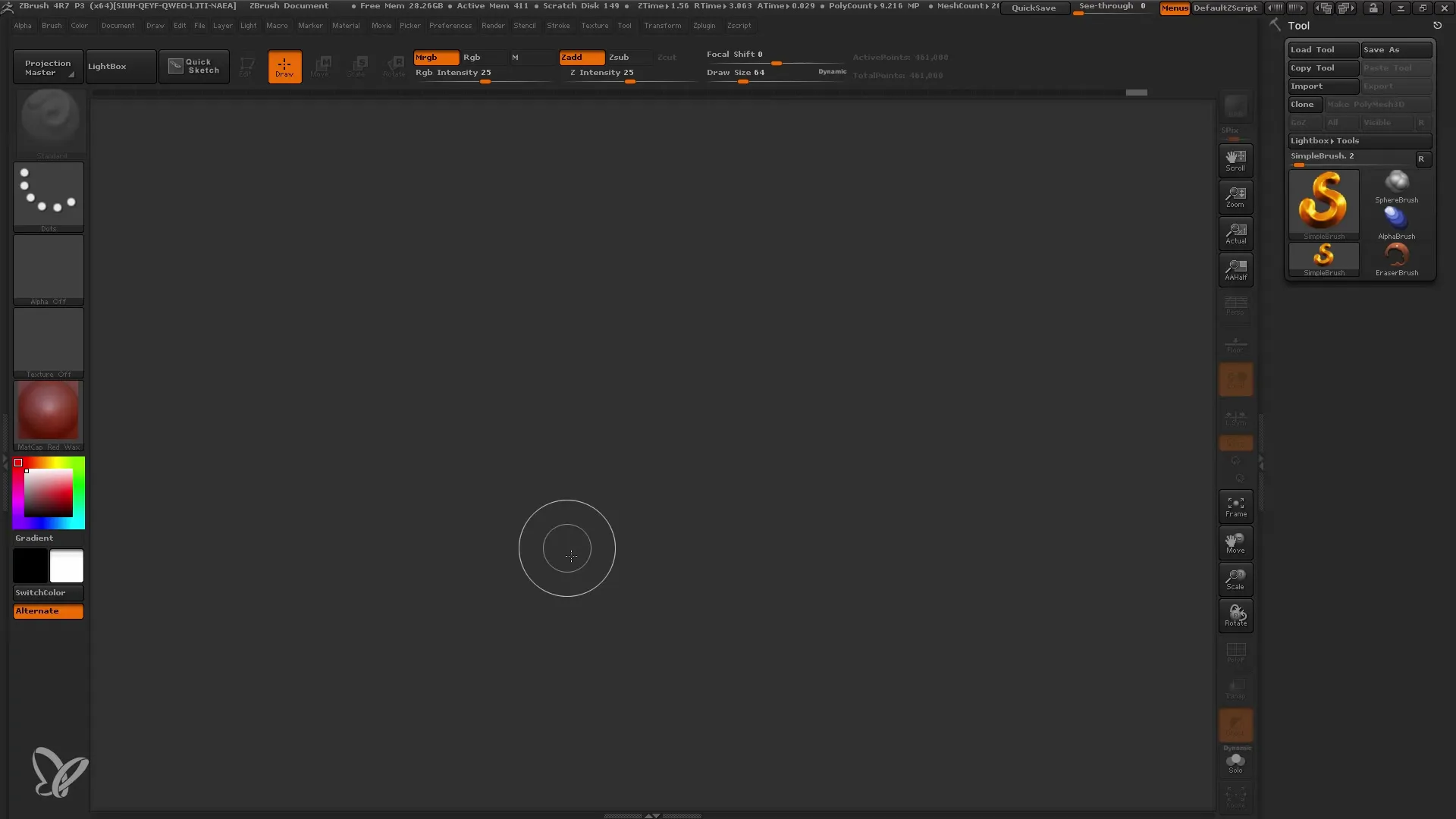
Перейдите в палитру инструментов в ArrayMesh и активируйте функцию. Сначала может показаться, что ничего не видно, но не волнуйтесь, потому что у вас будет доступ к множеству опций, которые помогут вам настроить сетку.
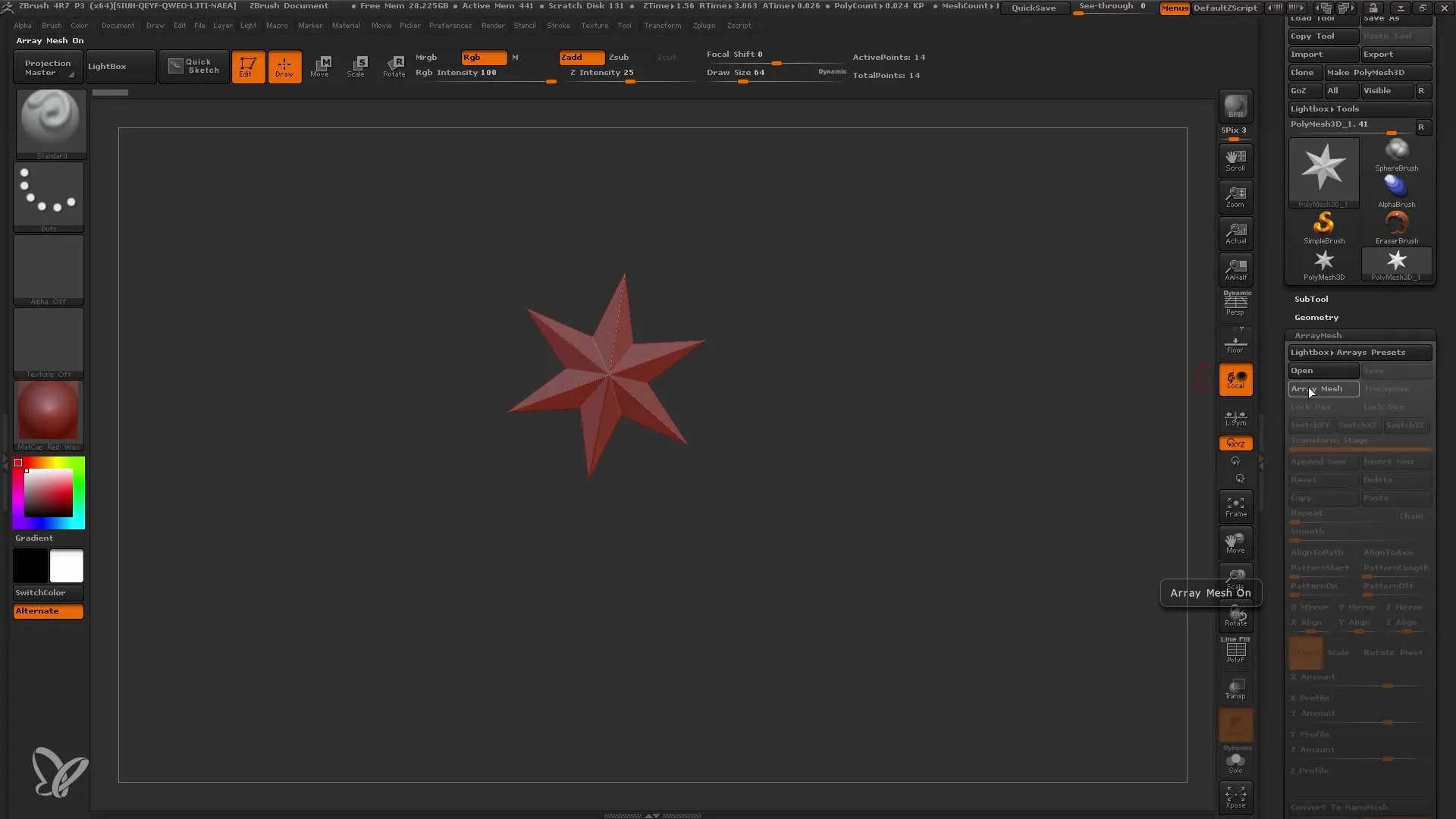
Второй шаг: Создание первого массива
Чтобы расположить вашу звезду горизонтально, активируйте режим транспонирования. С помощью инструмента транспонирования вы сможете легко расположить свою сетку. Выберите режим перемещения в инструменте транспонирования и перетащите свою звезду в сторону, удерживая клавишу Shift, чтобы гарантировать прямую линию.
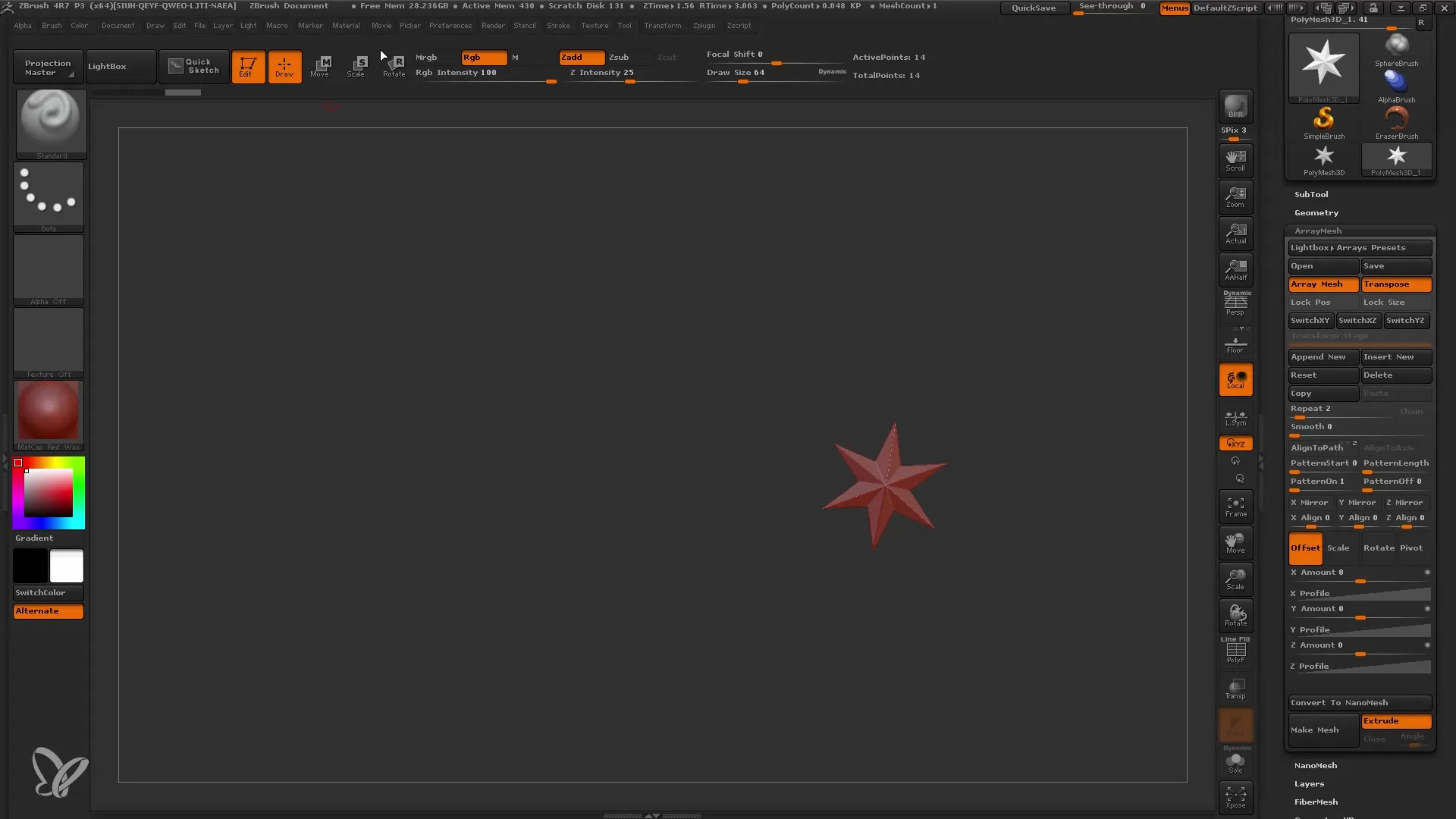
Цель - расположить примерно 12 звезд рядом. Вы можете быстро изменить количество звезд, увеличив число повторов. Например, до 10, и подтвердите клавишей Enter.
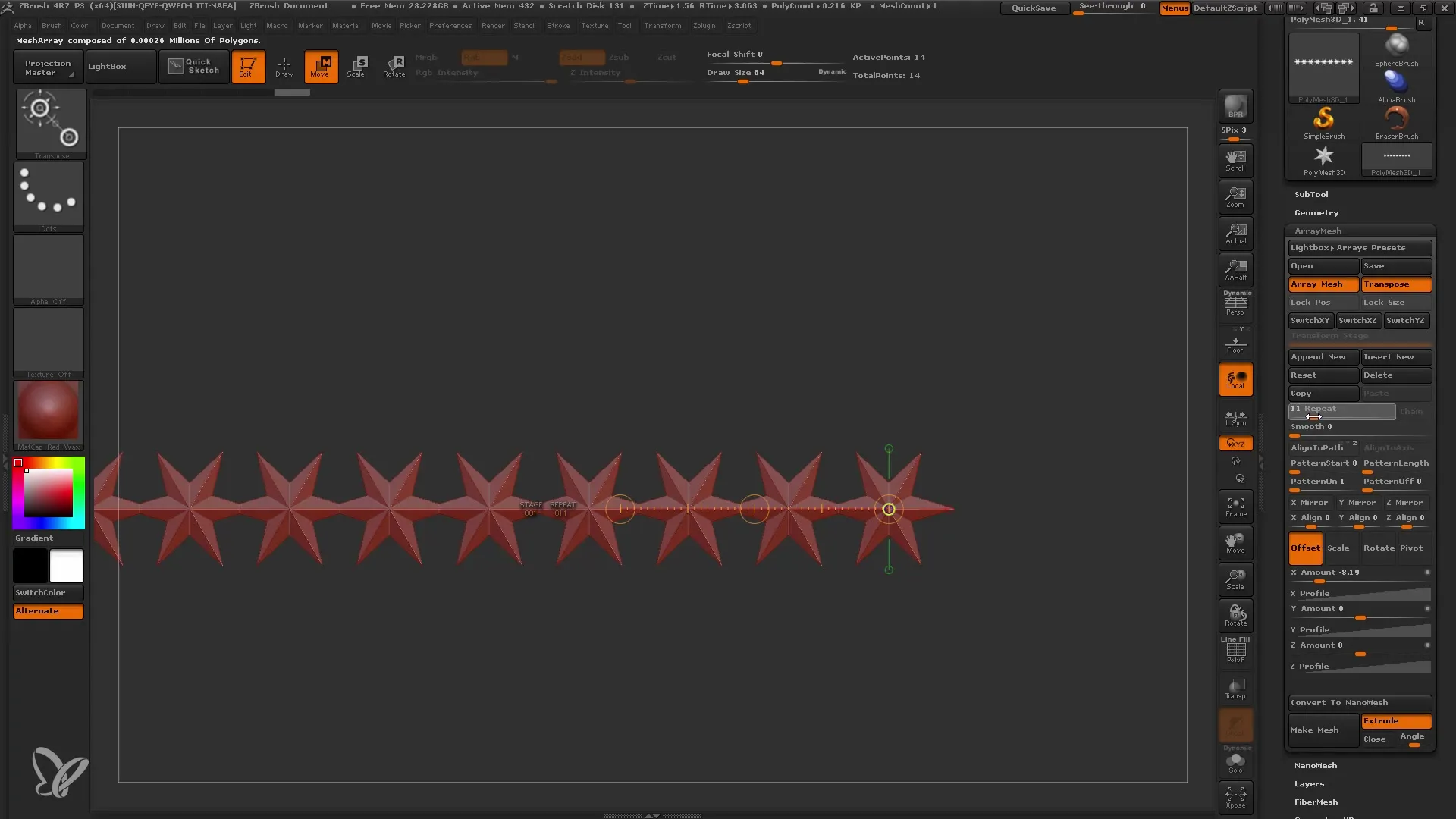
Третий шаг: Настройка смещения
После того как вы установили количество звезд, вы можете настроить смещение. Смещение - это смещение исходной сетки и устанавливается в направлении X. Вы можете варьировать существующее значение, чтобы равномерно распределить звезды.
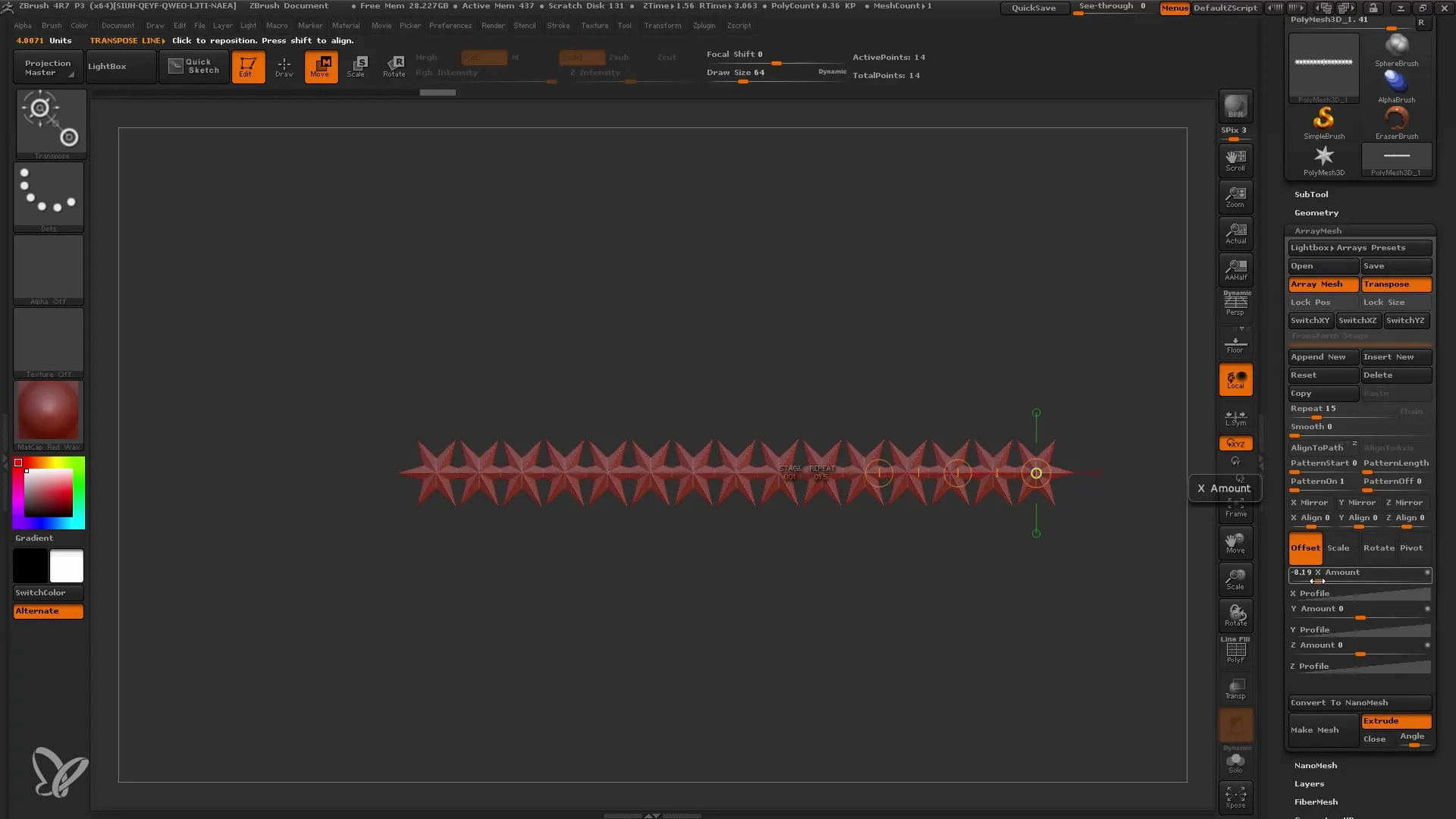
При желании вы также можете настроить смещение в направлении Y, чтобы создать еще более интересное расположение. Помните, что значения как в X, так и в Y являются гибкими и их можно вводить вручную.
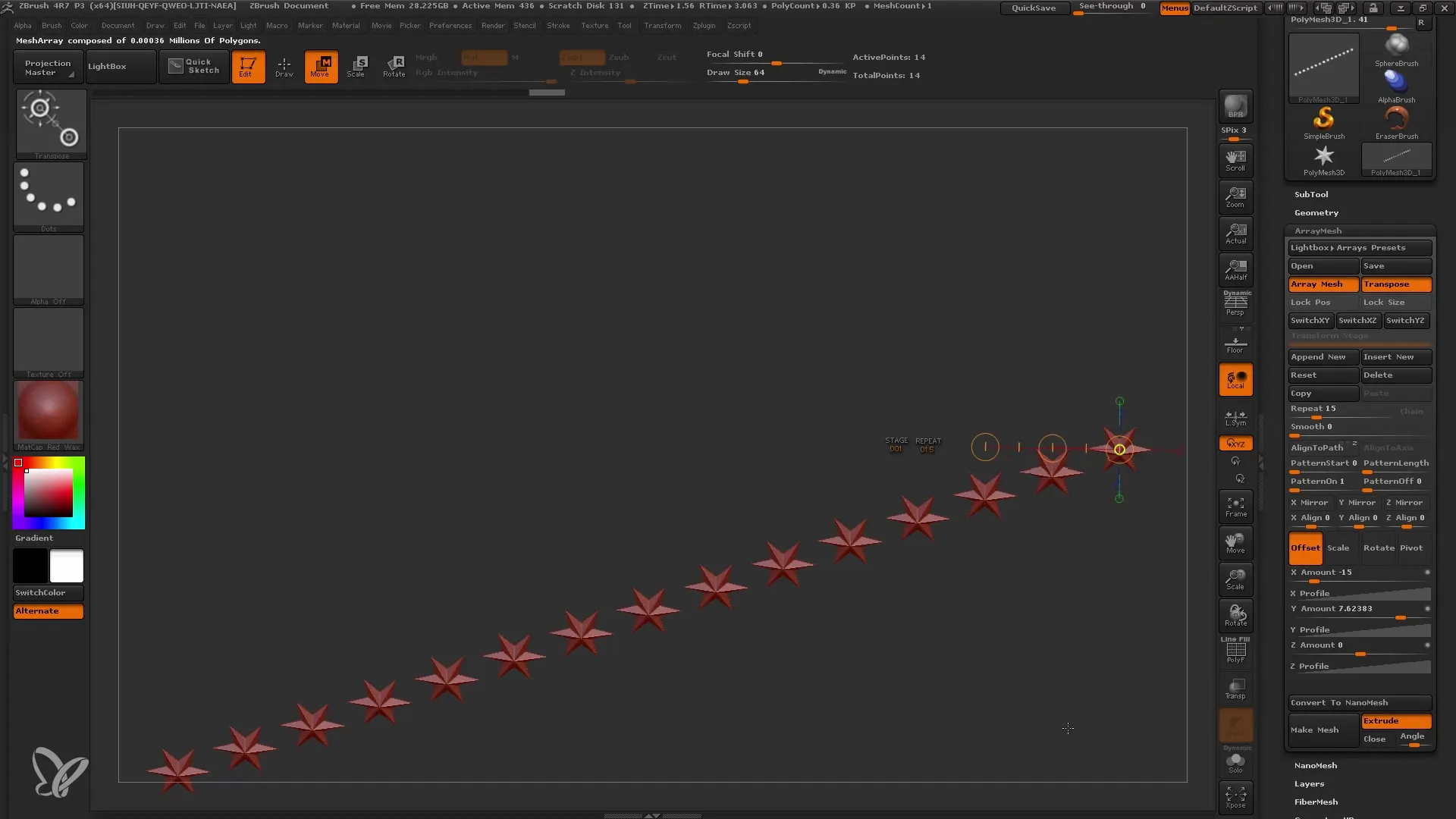
Четвертый шаг: Настройка масштаба сетки
Еще одна интересная функция - масштабирование сетки. Вы можете изменить размер от одной звезды к другой, увеличивая значения масштаба X, Y и Z равномерно. Это создаст интересные визуальные эффекты в вашем массиве.
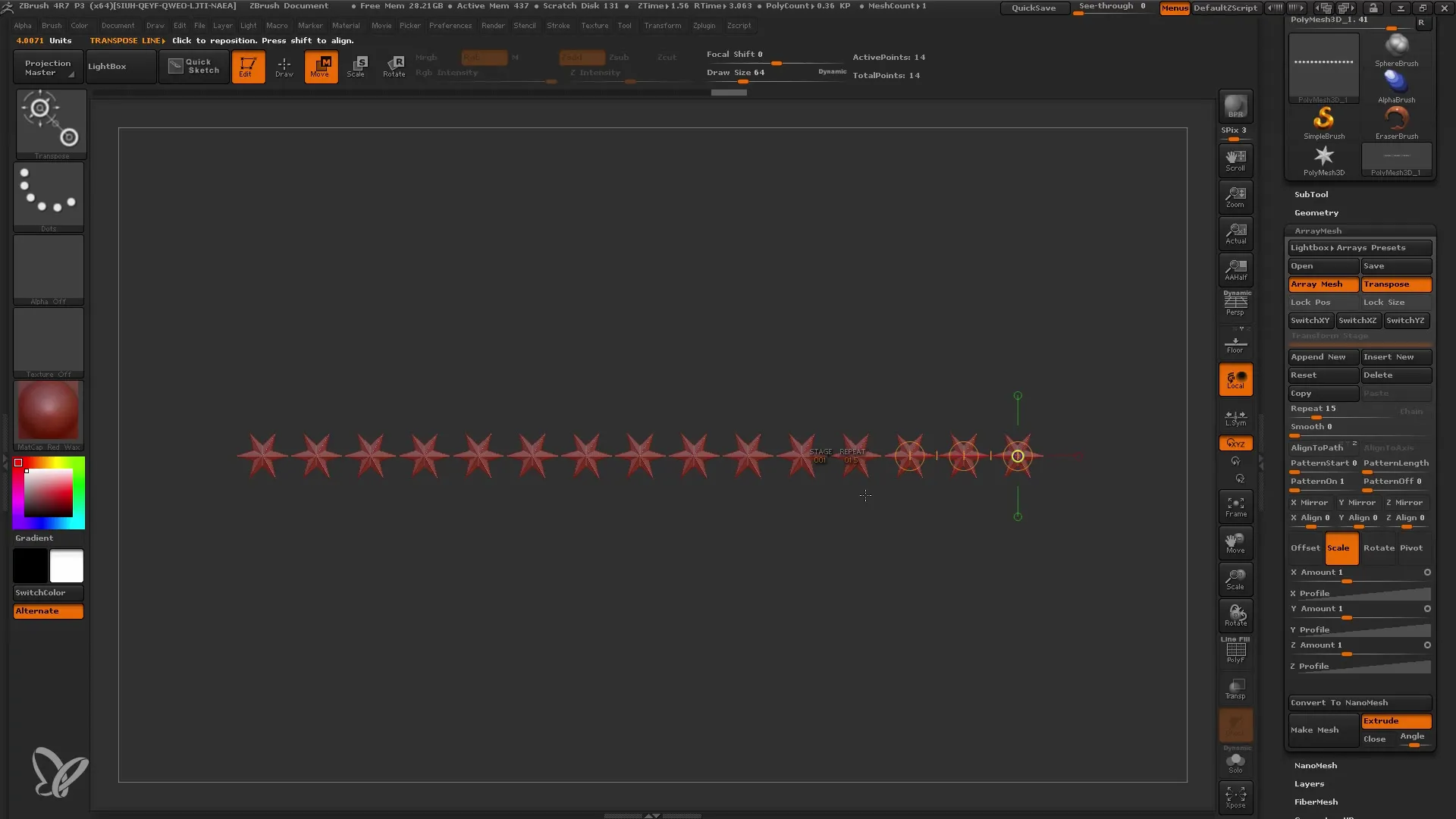
Например, укажите удвоение (2) для всех трех осей, чтобы придать каждой звезде динамичный размер. Это добавит изображению большую глубину и разнообразие.
Пятый шаг: Добавление вращения
Пришло время добавить немного динамики в ваш дизайн. Активируйте вращение вдоль осей X, Y и Z и играйте с значениями, чтобы поворачивать звезды в разные направления. Это добавит вашему массиву интересную абстракцию и случайность.
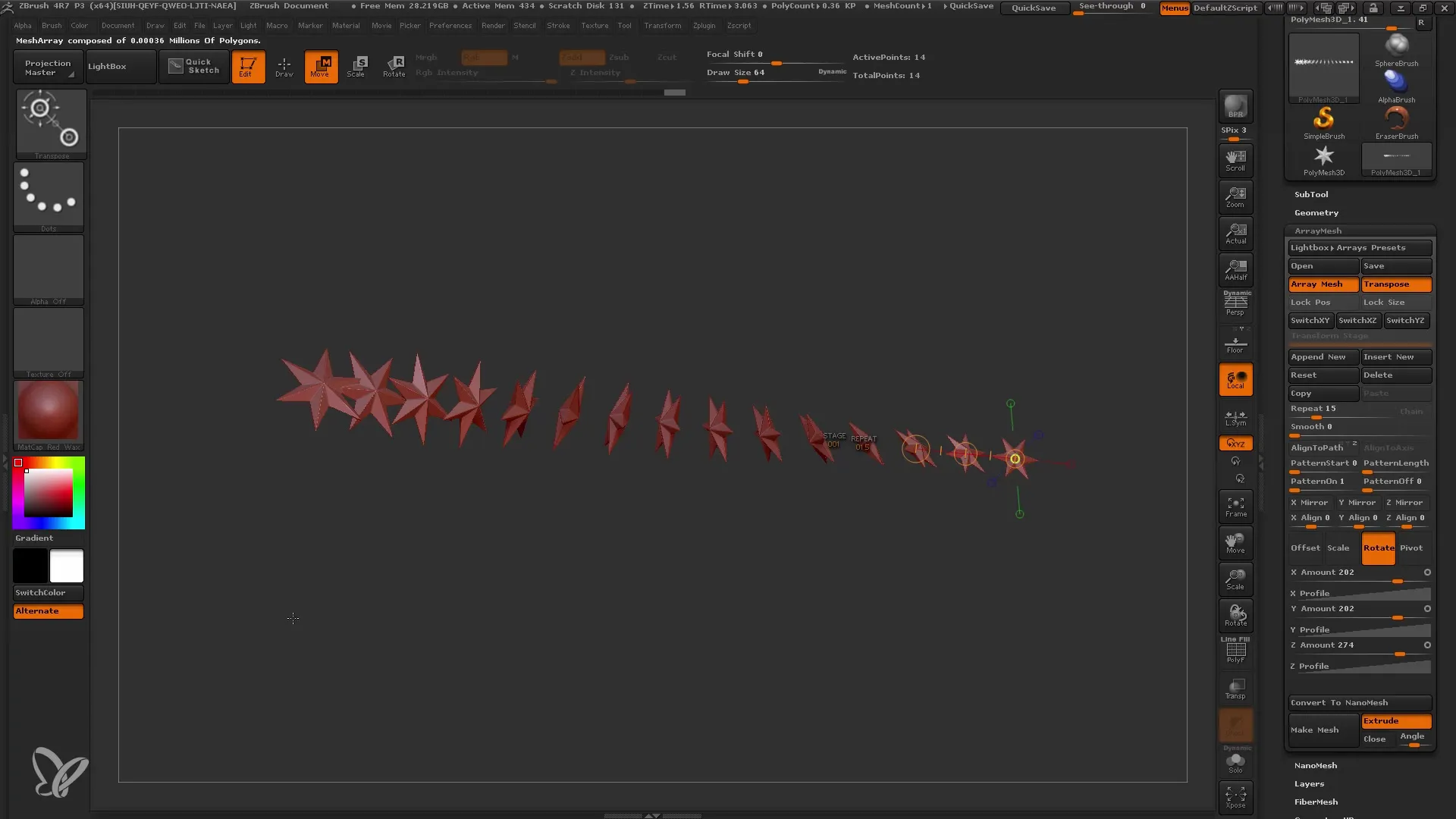
Шестой шаг: Добавление дополнительных этапов
Чтобы создать несколько строк или слоев вашего массива, вам необходимо добавить новый этап трансформации. Перейдите на второй этап и повторите вышеперечисленные шаги для второго ряда звезд. Это позволит вам создавать интересные поверхностные узоры.
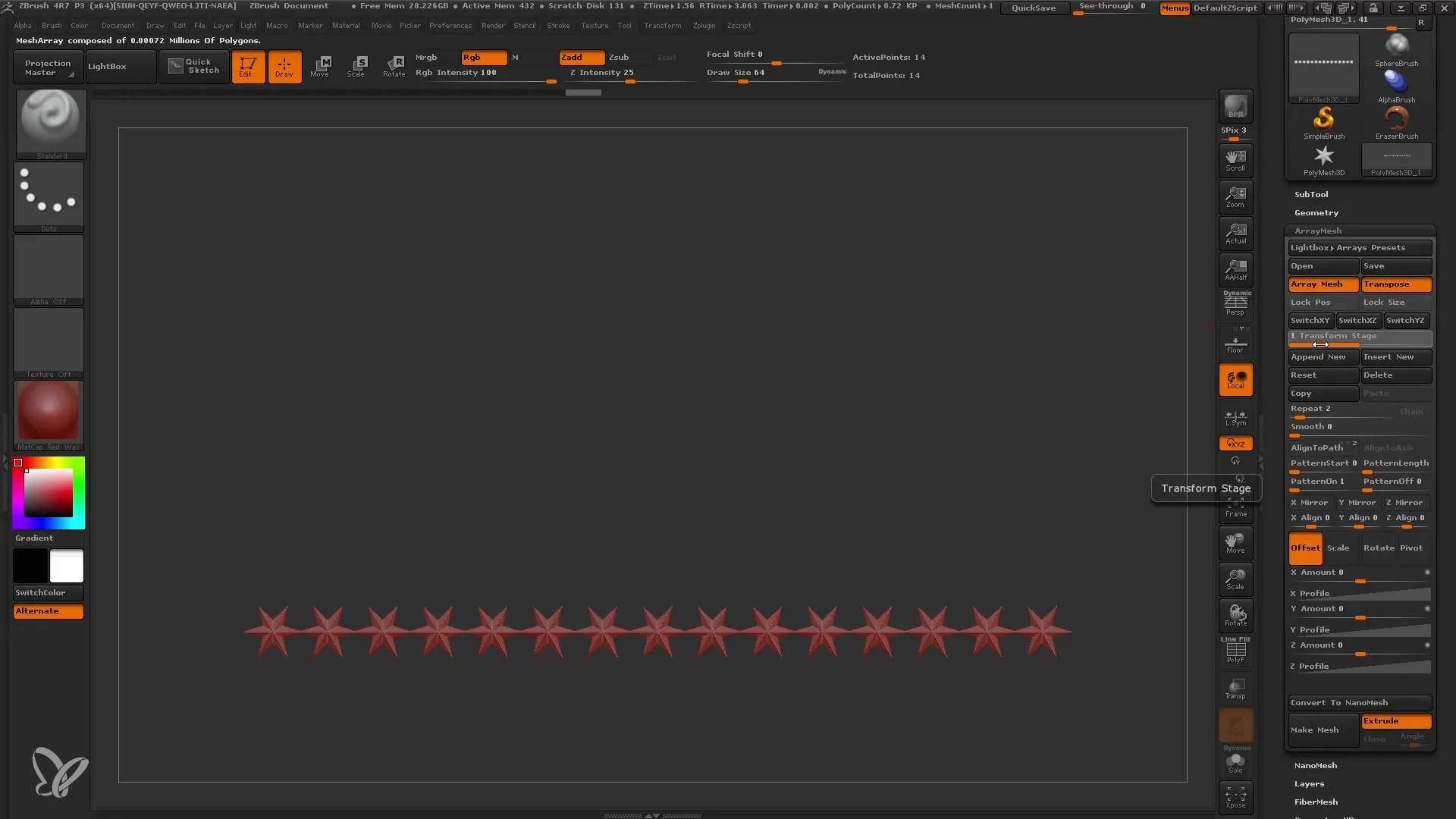
С возможностью генерации нескольких этапов вы можете создавать сложные структуры с множеством уровней, которые взаимодействуют гармонично.
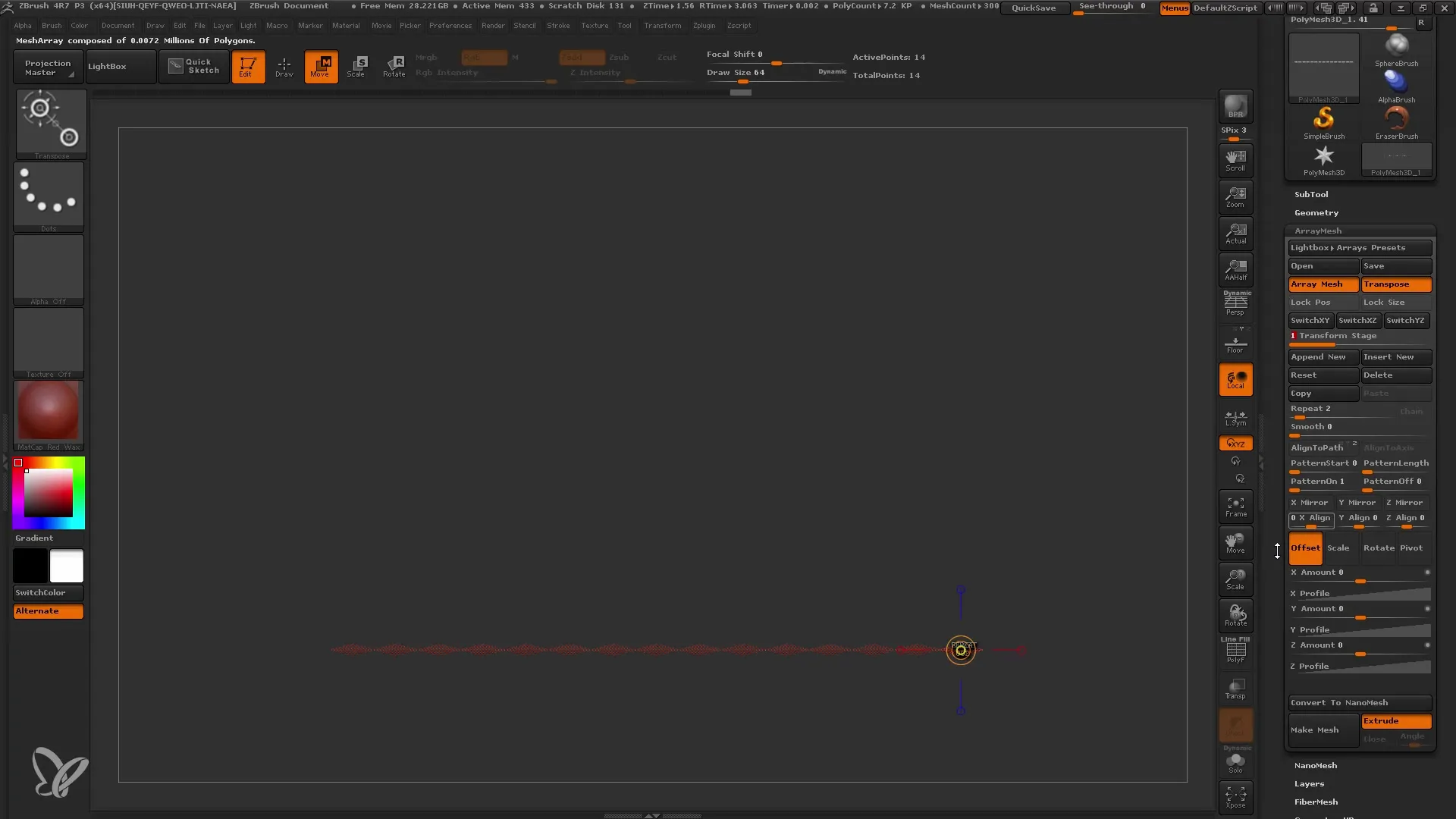
Седьмой шаг: Преобразование массива в сетку
Когда вы удовлетворены своим ArrayMesh, вам нужно преобразовать его в обычную сетку. Чтобы объединить все ваши этапы и превратить их в один объект, нажмите кнопку "Сделать сетку". Это облегчит дальнейшее редактирование и совершенствование вашего дизайна.
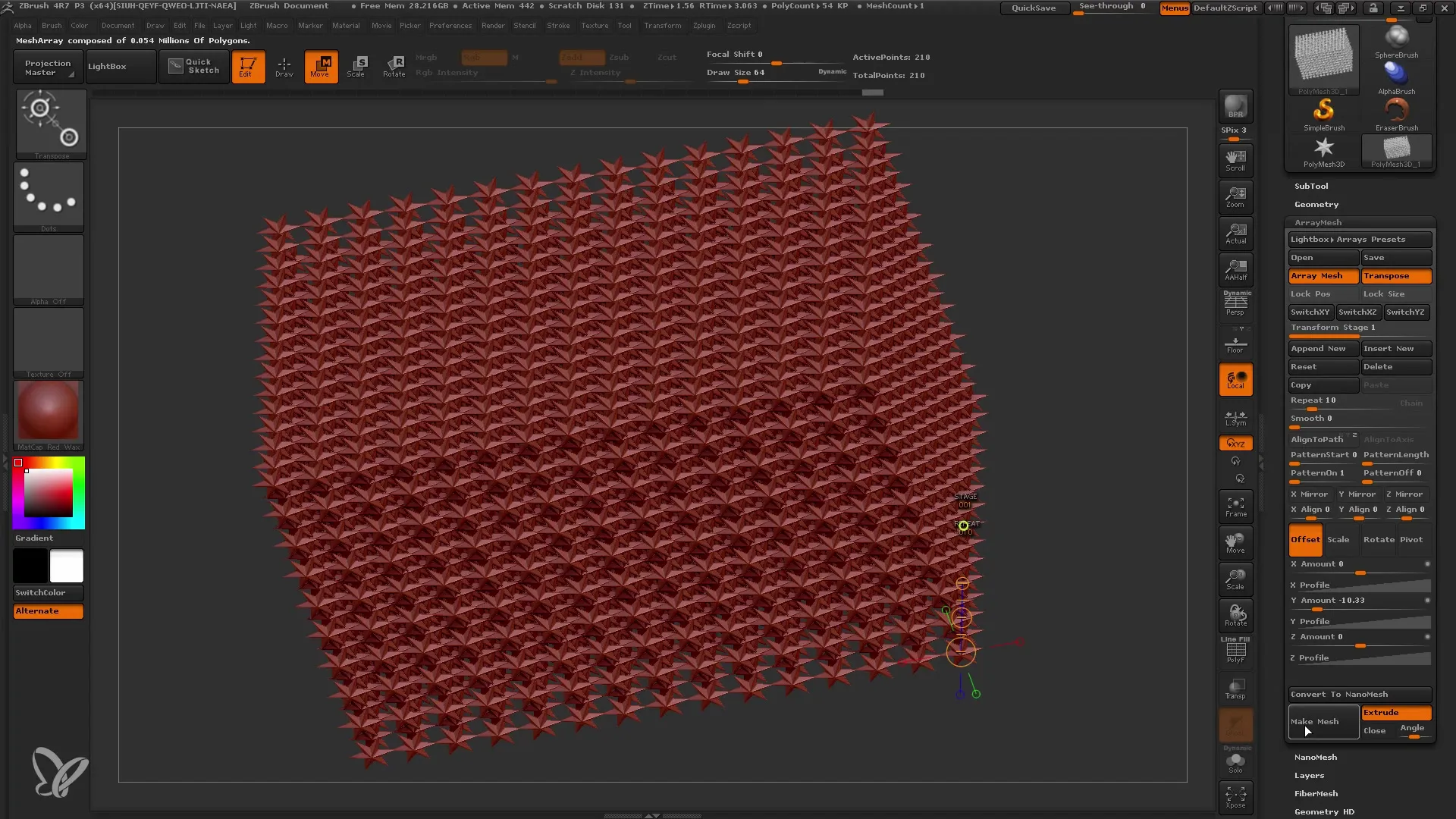
Последний шаг: Настройка общей структуры и деталей
Теперь, когда у вас есть большой массив-сетка, можно начать редактировать детали. Используйте различные инструменты в ZBrush, чтобы дальше персонализировать свой дизайн и добавить необходимые детали.
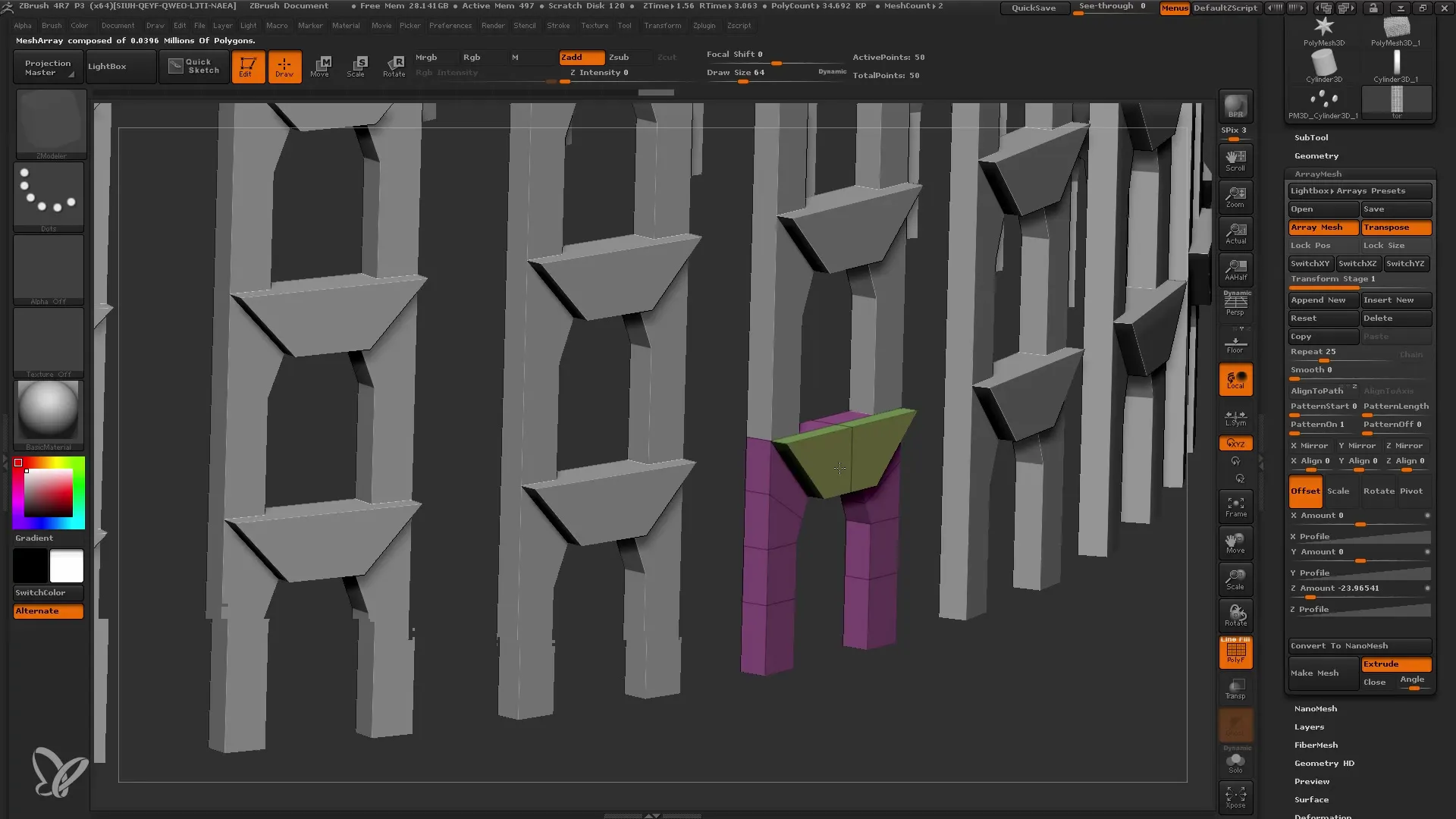
Резюме
В заключение можно сказать, что использование ArrayMesh в ZBrush дает вам свободу экспериментировать с различными расположениями, масштабами и поворотами сеток. Благодаря возможности создания нескольких этапов и их объединения в одну сетку вы сможете разрабатывать впечатляющие дизайны, которые могут быть как простыми, так и сложными.
Часто задаваемые вопросы
Wie aktiviere ich die ArrayMesh-Funktion?Как активировать функцию массивной сетки?
Kann ich die Anzahl der wiederholten Meshes anpassen?Могу ли я настроить количество повторяющихся сеток?
Wie kann ich Offset in mehreren Richtungen anpassen?Как можно настроить смещение в нескольких направлениях?
Wie wandelt man ein ArrayMesh in ein reguläres Mesh um?Как преобразовать массивную сетку в обычную сетку?
Kann ich rotierende Effekte auf mein Mesh anwenden?Могу ли я применить эффекты вращения к моей сетке?


